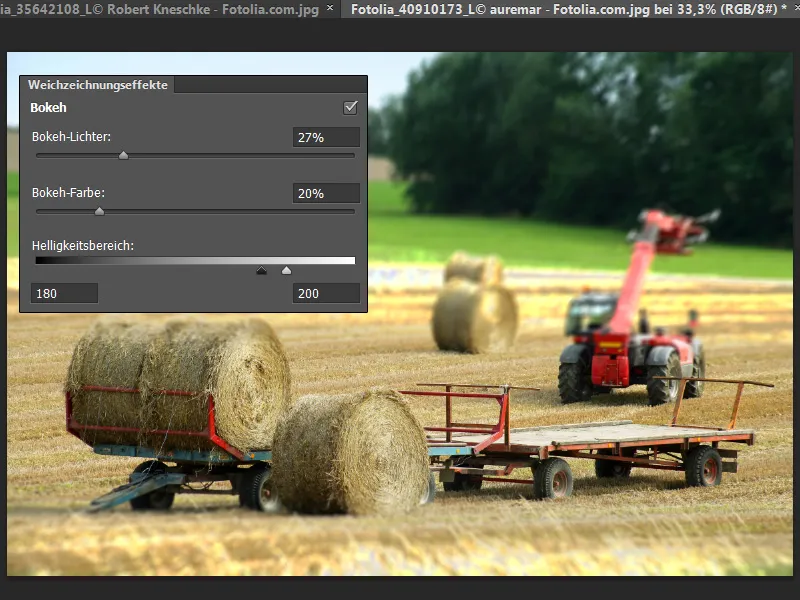Nove funkcije pri filtrovih za zameglitev
Filter Zmanjšanje globinske ostrine iz prejšnjih različic je bil preimenovan v Objektivna zamegljenost.
Novi filtri za zamegljevanje vključujejo irisovo zameglitev in Tilt-Shift-filter, ki skupaj s izboljšano poljčno-zameglitvijo tvorita ločeno galerijo zamegljevalnikov.
Najprej žalostno je, da novih filtrov ni mogoče uporabiti kot pametnih filtrov. O funkcionalnosti, ki jo bom razložil na podlagi nekaj primerov slik.
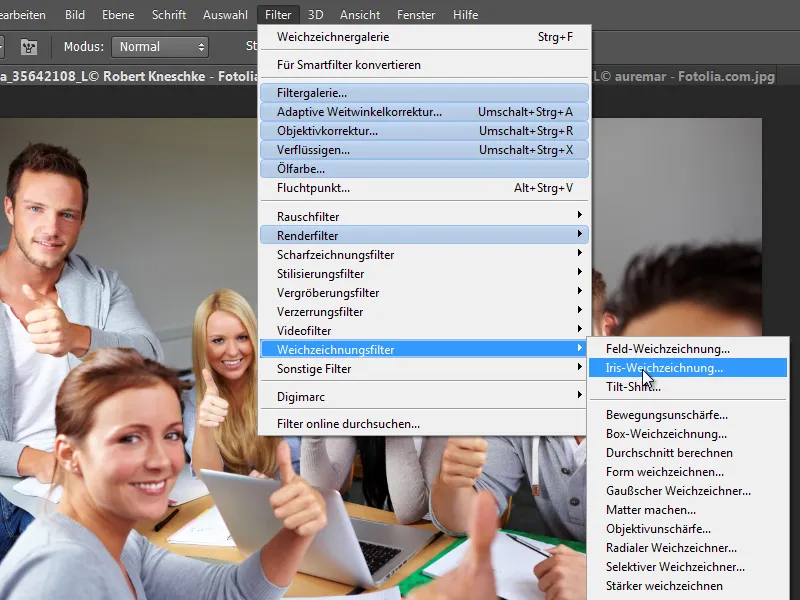
Poljčna zameglitev
Čeprav je bil ta filter že prisoten v Photoshop CS5, se je funkcionalnost nekoliko spremenila. Ob odprtju je takoj postavljena poljčna točka, preko katere lahko z drsnikom na desni ali s krožnim drsnikom nastavim vrednost zameglitve. Z eno poljčno točko je enak učinek kot pri Gaussovem zamegljevalniku.
Zanimivo postane s postavljanjem več poljčnih točk, saj lahko sedaj zameglitev na sliki poljubno upravljam. To je še posebej uporabno pri skupinski sliki. Sami smo na primer enkrat po srečanju z uporabniki doživeli, da so nekateri želeli biti zamegljeni na skupinski sliki, da ne bi bili prepoznavni. Tako preprosto postavim poljčne točke in določim zameglitve. Treh osebam zmehčam, pri drugih postavim poljčne točke z zameglitvijo 0 pikslov.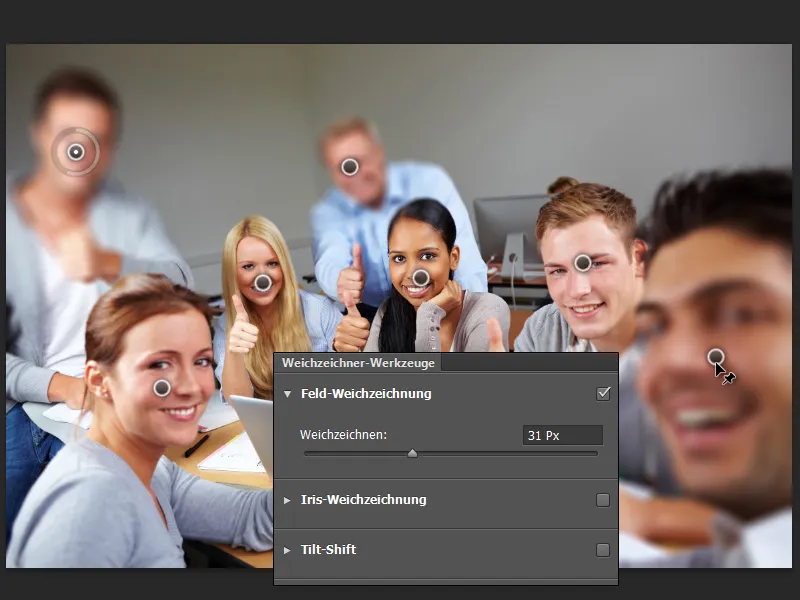
Poljčna zameglitev je uporabna tudi za ustvarjanje različnih stopenj globoke ostrine na posnetku. Poljčne točke lahko preprosto zbrišete tudi preko tipke za brisanje.
Pri vseh treh možnostih zamegljevanja lahko s preklopom H skrijete krožni drsnik in črtne ostriosti. Preprosto držite H pritisnjeno.
Z bližnjico M si lahko ogledate zamegljevalni vtis kot masko. Črna je ostra, bela je zamegljena, siva pa, seveda, prehodno območje.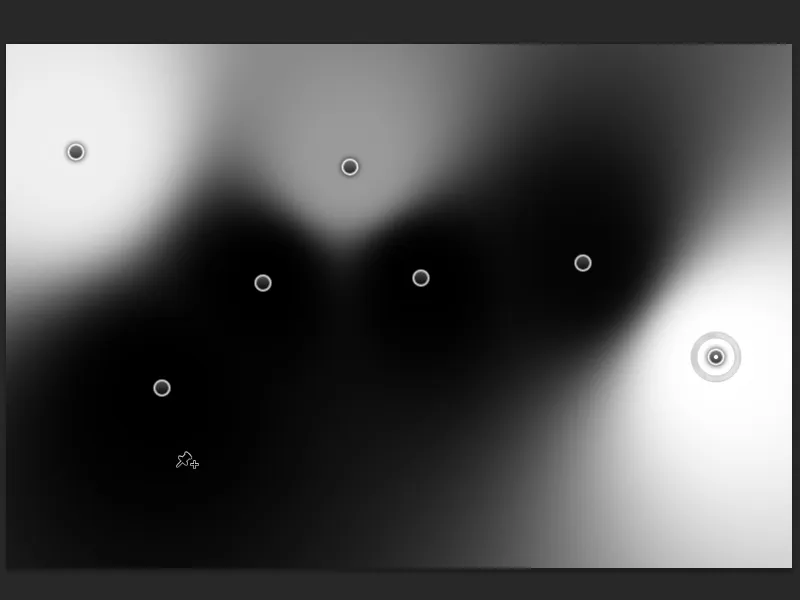
Če bo zamegljevalni prehod kasneje potreben kot maska za urejanje, si lahko to shranite neposredno v kanale kot masko. Preprosto aktivirajte izbirno polje na vrstici z menijem. To je mogoče tudi pri irisovi zameglitvi in pri Tilt-Shift-filtru.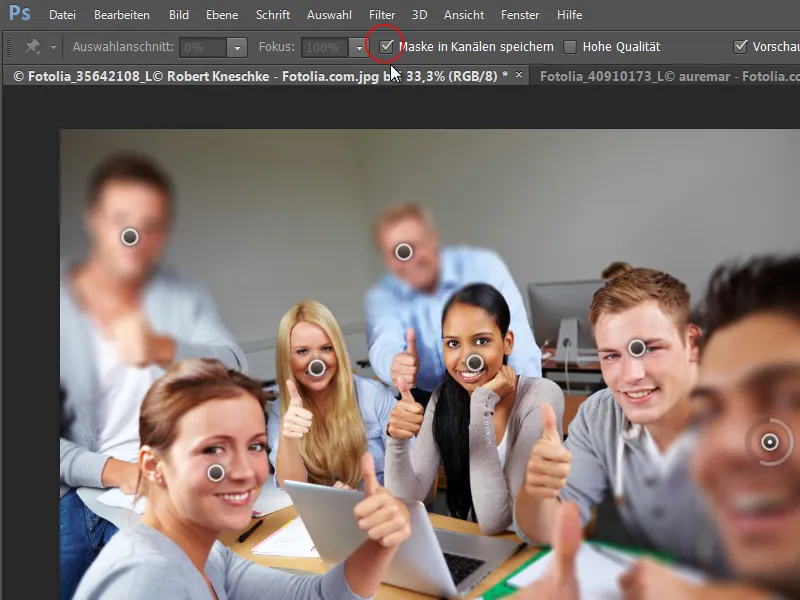
Preprosto aktiviram izbirno polje. Po potrditvi filtra boste v kanalih našli masko. S klikom na miniaturi kanala izberete vsebino maske in jo lahko uporabite kot masko na primer za plast s prilagajanjem.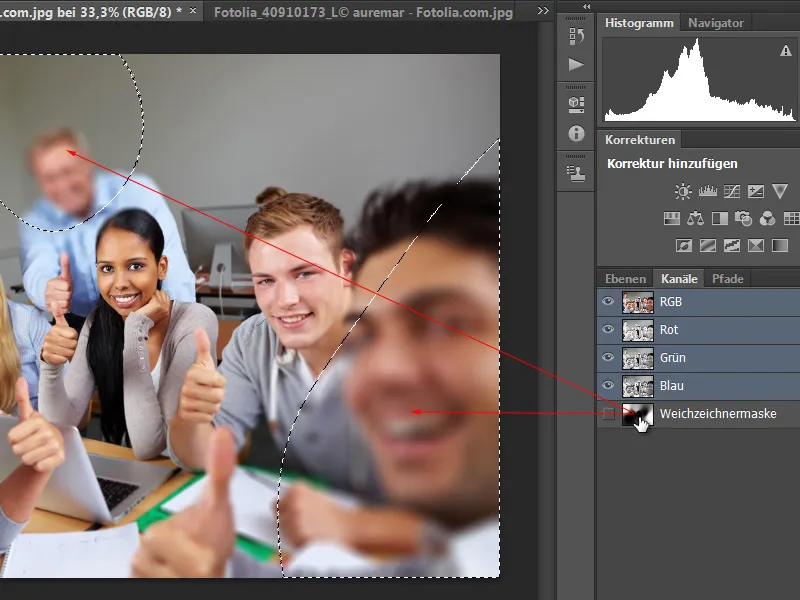
V tem primeru za plast s prilagajanjem črno-belo.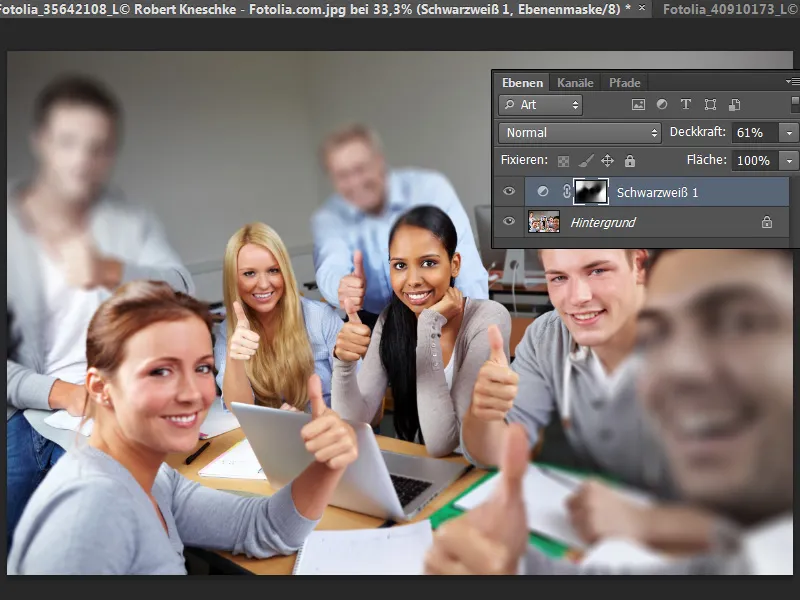
Irisova zameglitev
Irisova zameglitev deluje nekoliko drugače. Preko točke (verjetno to je "iris") je določeno polje ostrine. Preko notranjih točk lahko nastavim potek ostrine (s Alt-tipko lahko tudi posamezno točke!) in preko zunanjih točk velikost in obliko polja ostrine oziroma zameglitveno masko. Intenzivnost zameglitve se lahko nastavi preko krožnega drsnika in tudi desno preko drsnika.
Na primeru slike opredelim točke ostrine natanko pri opicah in sedaj imam lepo upravljan fokus ostrine v moji motiviki s potekom globine ostrine stran od opic. Fokus v vrstici z menijem določa, kako globoko naj sega zameglitev v iris. 100 odstotkov pomeni, da ostane notranjost ostra. Manjša kot je vrednost fokusa, bolj zamegljeno je tudi v irisovem območju.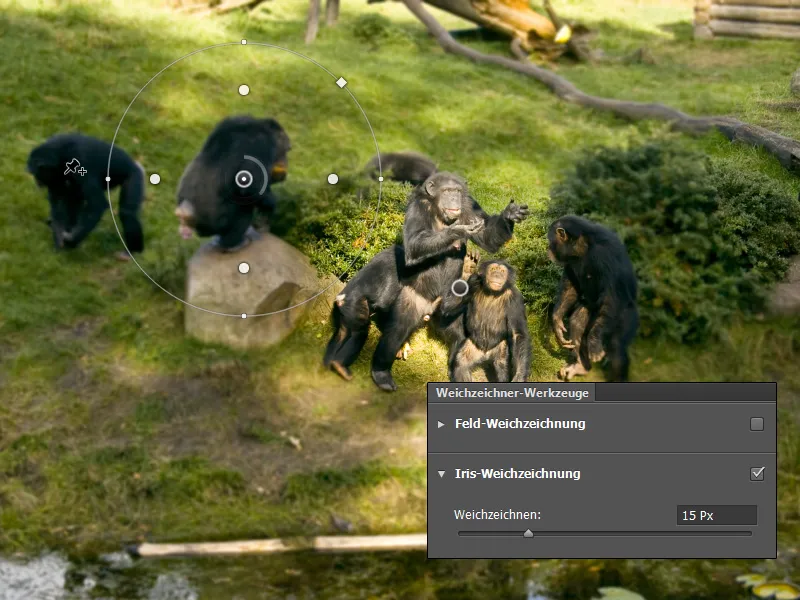
Tilt-Shift
Učinek Tilt-Shift je priljubljen učinek, ki ga je bilo do Photoshopa CS5 treba ustvariti bolj okorno. Značilnosti učinka Tilt-Shift so:
• Videz miniaturnega sveta – vtis modela pokrajine pri fotografijah iz letala
• Zmanjšana globinska ostrina proti robnemu območju
• Rahljanje nasičenosti in povečanje svetlosti
Z Tilt-Shift-filtrom lahko sedaj ustvarim ta miniaturni videz. Zavertim moje pasove ostrine malo in jih usmerim proti pojavu mojega vozička sena. Zameglitev znaša približno 15 pikslov pri simetrični popačitvi nejasnega območja približno 40 %. Končan je enostaven miniaturni učinek.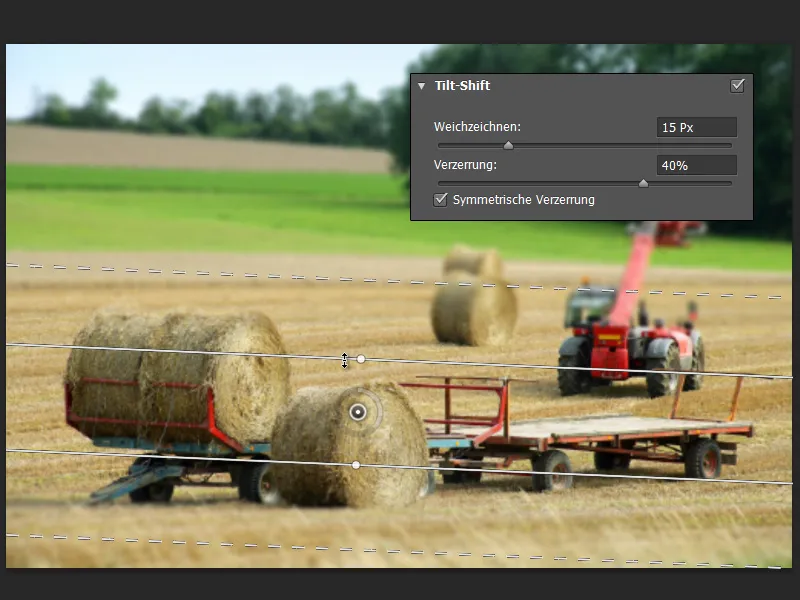
Učinki zamegljevanja Bokeh
K polčni-, irisovi- in Tilt-Shift-zameglitvi lahko dodate učinke zamegljevanja Bokeh.
V fotografijah pogosto vidimo v ozadju neostre oblike, ki sliki dodajo prijeten čar. Bokeh izhaja iz japonskega in je po Wikipedijini definiciji “termin, ki se uporablja v fotografiji za označevanje subjektivne, estetske kakovosti neostrih področij v fotografiji, ki jih objektiv projicira. Ne gre za moč neostrosti, temveč za to, kako področja neostrosti izgledajo.”
Za primer vzamem svojo sliko Tilt-Shift.
• Bokeh-luči: 27 % - nastavitev skrbi za moči svetlobe.
• Bokeh-barva: 20 % - to poskrbi za pomešanje z barvami okolice neostrih površin.
• Oblast svetlobe: 180/200 - skrbi za omejitev Bokeh učinkov na sliki.
Ker je tu nebo malo "preveč," omejim območje svetlobe ustrezno in prilagodim barvo ter svetlobo glede na zgornje vrednosti. S temi nastavitvami imam lepe Bokeh učinke prav pri sprednjem polju zrn in na zadnjem robu.